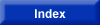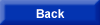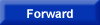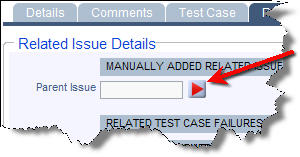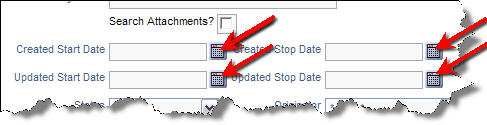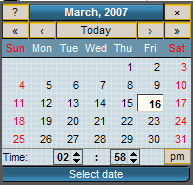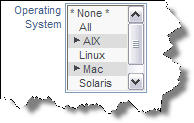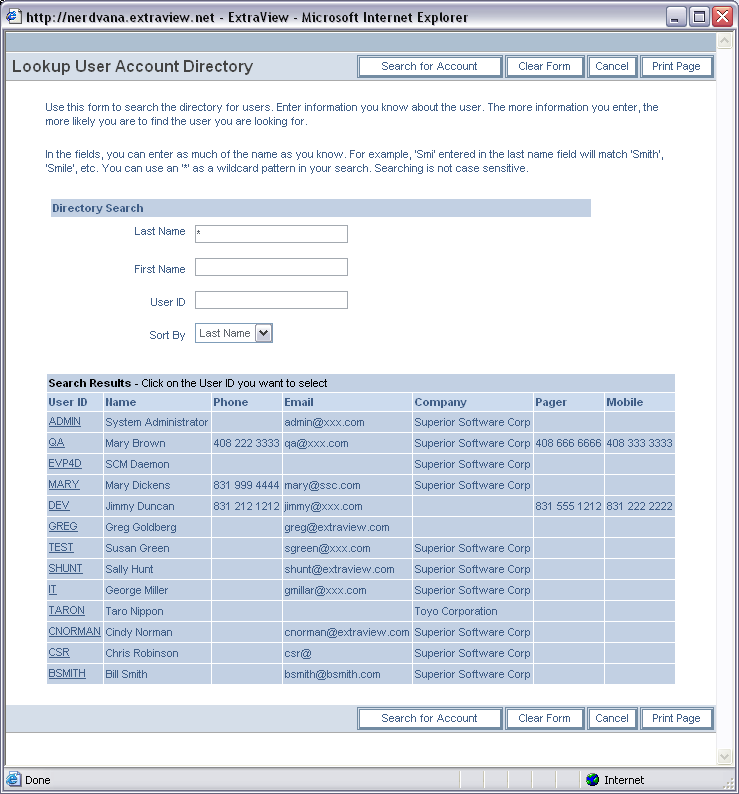フィールドタイプの動作
ExtraView のさまざまな機能の画面には、初心者のユーザにはあまりなじみがないかもしれない多数のフィールドタイプのインスタンスが含まれます。ExtraView のフィールドタイプには、リンク・フィールド、カレンダー・フィールド、複数値フィールド・リスト、およびポップアップ・ユーザ・リストがあります。
リンク・フィールド
一部の ExtraView 画面には、リンク・フィールドがいくつか含まれる場合があり、これにより、ユーザは、特定のフィールドの重要な情報を参照したり、切り取って貼り付けたりするための URL にリンクを張ることができます。例えば、「Summit Consulting」という顧客があり、Summit 社の Web サイトにつながる URL リンクがある場合、このサイトを参照して、問題レコードを完成するために必要な情報を入手できます。
リンク・フィールドを使用するには
- リンク・アイコンをクリックして、管理者がそのボタンを作成したときに指定した URL リンクに移動します。
- 必要に応じて目的のサイトを参照します(別の ExtraView 画面か、まったく別のアプリケーション)。
- 必要に応じて ExtraView 画面に戻ります。ウィンドウは開いたままになっています。
カレンダー・フィールド
日付/時間を含むフィールドの場合、ExtraView には、日付/時間の選択と入力を簡単にするカレンダー機能があります。
カレンダー・フィールドを使用するには
- カレンダー・アイコンをクリックします。
- [カレンダー] ポップアップ・ウィンドウが表示されます。
- 左の二重の矢印をクリックすると年が古い方に進み、右の二重の矢印をクリックすると年が新しい方に進みます。
- 左の一重の矢印をクリックすると月が古い方に進み、右の一重の矢印をクリックすると月が新しい方に進みます。
- 必要な月の日にちをクリックすると、選択した年/月/日がメイン・フォームの日付フィールドに表示されます。
- フィールドが日と共に時刻も受け入れる場合、カレンダーは日と同様に時刻も選択 できるようにオプションを表示します。
複数値リスト
管理者がレイアウトでこの機能を有効にすると、複数値リストで 1 つのリストから複数の値を選択する方法として、複数の値を選択できます。
複数値リストを使用するには
- ドロップダウン・メニュー項目をクリックして、追加する項目を選択します。
- 選択した項目の横にインジケータ記号が表示されます。
- 必要に応じて、追加のリスト項目をクリックします。
- リスト項目を選択解除する場合、選択をクリックすると、インジケータ記号が消えます。
ポップアップ・ユーザ・リスト
通常、選択可能な値を多く持つリストから 1 つを選択できるフィールドの場合、ExtraView はポップアップ・リストを提供します。
ポップアップ・ユーザ・リストを使用するには
- フィールドの内容を直接タイプします。管理者が当該フィールドにタイプアヘッドまたはオートコンプリートの機能を設定している場合、フィールドのための選択肢が表示され、いつでもその中から選択が可能です。
- または、フィールドの右のアイコンをクリックします。
- 名前の選択メニューが表示されます。
- 表示されているフィールドを使用して、名前を見つけたいユーザを検索します。一度に複数の名前を検索する場合は、「*」をワイルドカード・エントリとして使用できます。
- 必要なユーザ名をクリックすると、その名前が該当するフィールドに表示されます。